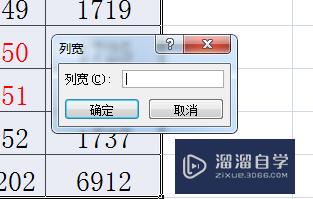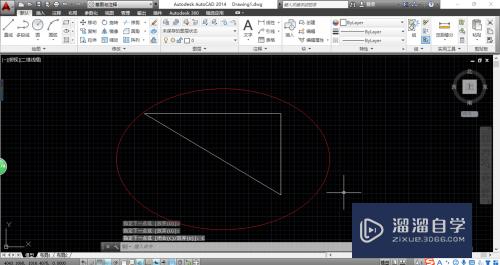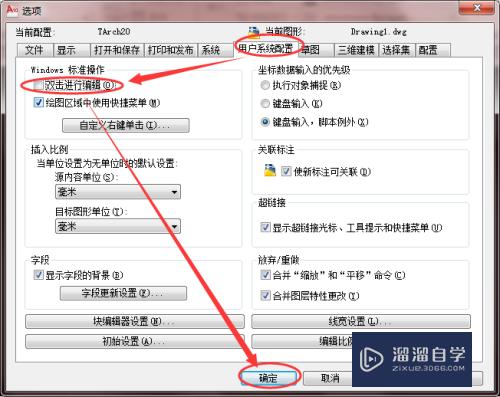为什么Photoshop无法使用扩展面板功能优质
在我们日常工作中使用软件时会遇到各种各样的问题。今天小编来分享一下“为什么Photoshop无法使用扩展面板功能?”小伙伴要仔细看哦。希望这个教程能帮助到各位小伙伴!
对于“Photoshop”还有不懂的地方。点击这里了解更多关于“Photoshop”课程>>
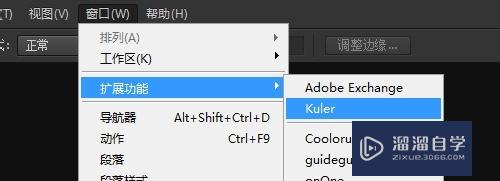
工具/软件
硬件型号:戴尔灵越15
系统版本:Windows7
所需软件:Photoshop CS6
启用Photoshop扩展功能
第1步
Photoshop一般都会随程序一起安装扩展功能组件。但是有时它也会给我们一种假象。因为它需要设置启用扩展功能。如果你发现无法使用扩展功能菜单。可以设置一下载入扩展面版。
第2步
打开选择编辑菜单>首选项>增效工具
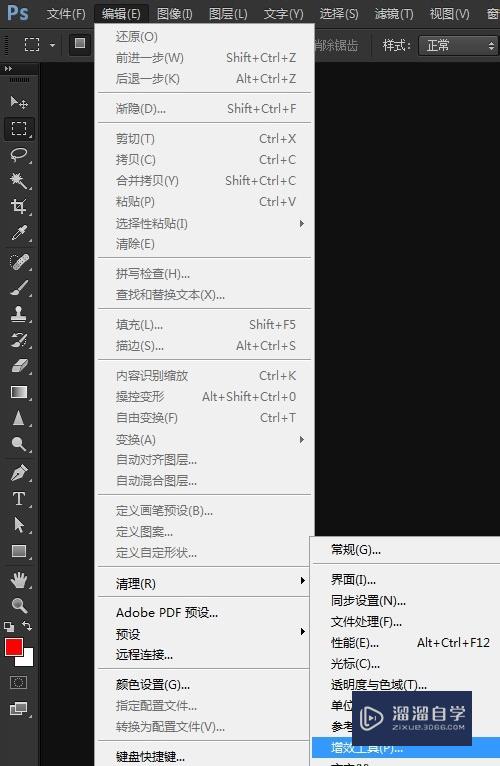
第3步
在增效工具设置中勾选“载入扩展面板”(Photoshop启动时载入已安装的扩展面板)。如果扩展需要联网的还要勾选“允许扩展链接到Internet”才能正常使用。
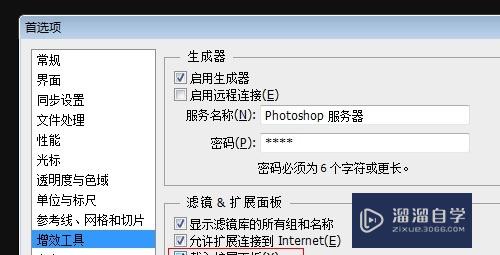
第4步
设置完成后重新启动Photoshop。扩展功能面板就能使用了。
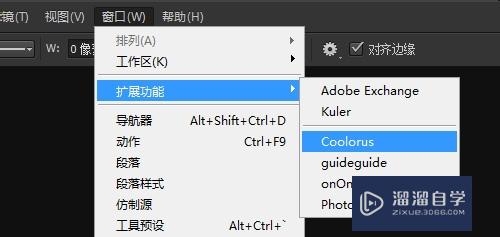
未安装Photoshop扩展功能组件怎么办
第1步
对于未安装Photoshop扩展功能组件的也有办法使用Photoshop扩展功能。就是把安装了扩展功能的组件文件存下来。拷贝到系统中。这样以后安装组件失败也能使用扩展功能了。
第2步
看未安装Photoshop扩展功能组件的Photoshop扩展功能是不能使用的。因为它没有安装扩展方面的文件。那么我们来手动安装扩展文件部分。
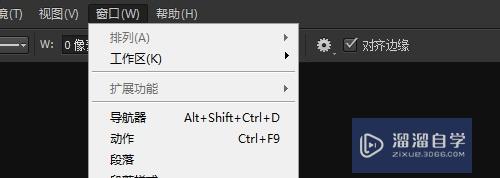
第3步
看这个文件夹是我以前备份的Photoshop组件安装文件
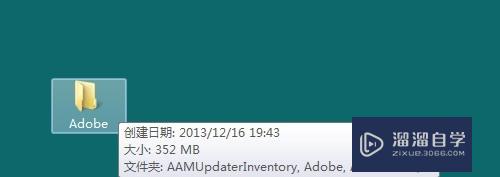
第4步
我们要把这个文件复制到Photoshop组件目录下面。一般都是这个路径C:\Program Files\CommonFiles。如果同目录下有这个文件夹的话覆盖相同文件。跳过不同文件就可以了。
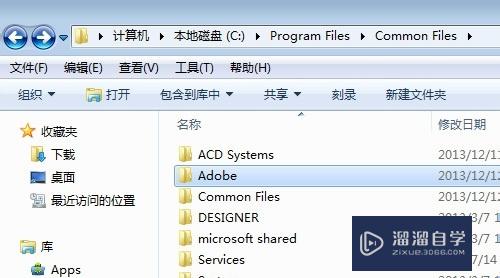
第5步
重新启动Photoshop(如果首选项增效工具设置中没有勾选载入扩展面板要勾选一下)。看现在已经能使用Photoshop扩展功能了。
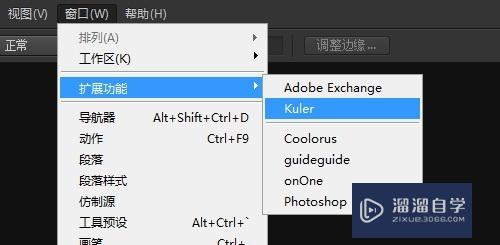
第6步
打开最常用的Kuler扩展面板。已经能使用了。
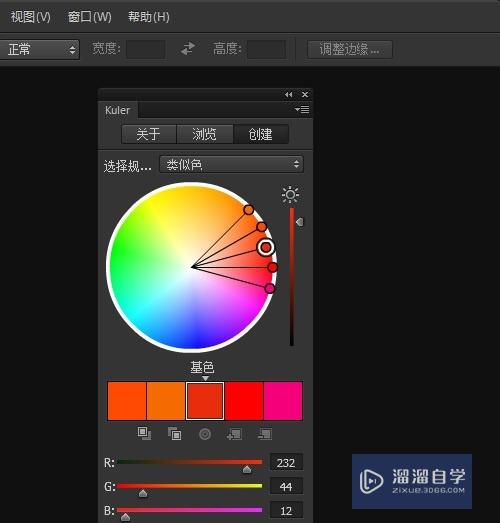
特别提示
如果是未安装Photoshop扩展功能组件的话。要先有以前备份的扩展组件安装文件。也就是C:\ProgramFiles\Common Files\Adobe这个文件下的所有文件。
以上关于“为什么Photoshop无法使用扩展面板功能”的内容小渲今天就介绍到这里。希望这篇文章能够帮助到小伙伴们解决问题。如果觉得教程不详细的话。可以在本站搜索相关的教程学习哦!
更多精选教程文章推荐
以上是由资深渲染大师 小渲 整理编辑的,如果觉得对你有帮助,可以收藏或分享给身边的人
本文地址:http://www.hszkedu.com/67679.html ,转载请注明来源:云渲染教程网
友情提示:本站内容均为网友发布,并不代表本站立场,如果本站的信息无意侵犯了您的版权,请联系我们及时处理,分享目的仅供大家学习与参考,不代表云渲染农场的立场!